Spotify est un excellent service de streaming pour profiter de la musique et des podcasts. Autrement dit, jusqu'à ce qu'il cesse de fonctionner correctement, par exemple en s'arrêtant de manière aléatoire lorsque vous essayez d'écouter vos chansons préférées. Mettre en pause aléatoire la musique sur Spotify est très frustrant, mais il existe plusieurs façons de corriger cette erreur à laquelle vous êtes confronté.
Nous vous expliquerons les raisons possibles des pauses aléatoires de Spotify, ainsi que des conseils sur la manière d'éviter efficacement ce problème. Nous passerons également en revue les correctifs et les méthodes d'amélioration que les utilisateurs peuvent adopter pour garantir que leur expérience d'écoute se poursuive sans interruption. Vérifier Comparatif SoundCloud et Spotify : Le choix parfait pour écouter de la musique et des podcasts en ligne.
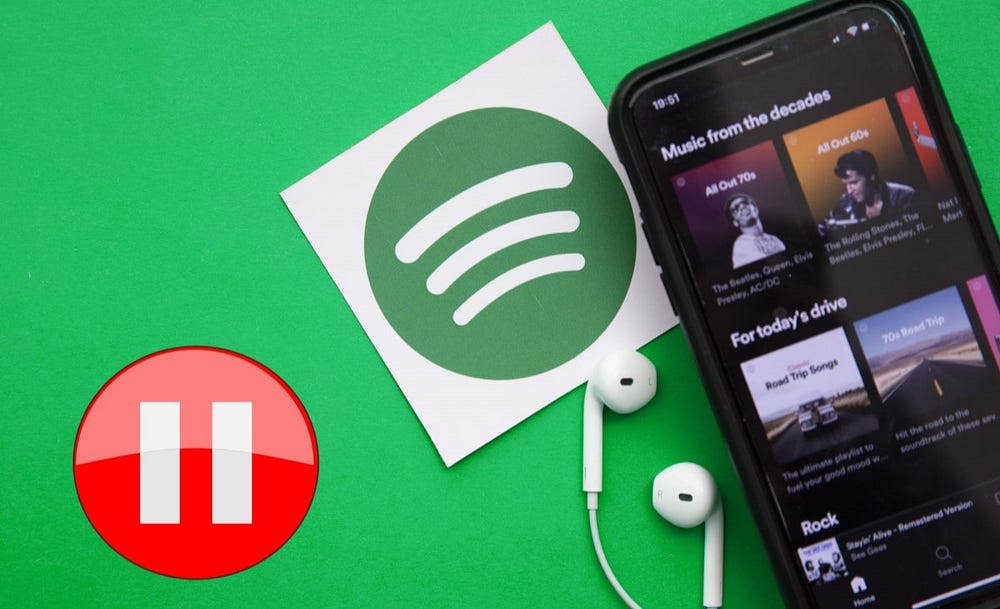
1. Vérifiez que personne n'essaye d'utiliser votre compte Spotify
La première étape à suivre est un processus de vérification simple, ce qui m'a amené à rencontrer le problème de pause Spotify. Si vous partagez les informations de votre compte ou si vous êtes connecté à votre compte Spotify sur un autre ordinateur et que quelqu'un l'utilise, votre compte peut être mis en pause pendant qu'il essaie de l'utiliser.
Si deux personnes tentent d'utiliser le même compte Spotify en même temps, elles se débloqueront mutuellement, Spotify mettant l'une d'elles en pause.
2. Mettez à jour Spotify vers la dernière version
Si vous êtes sûr d'être la seule personne à utiliser votre compte Spotify, une pause aléatoire de Spotify pourrait être le signe que vous devez mettre à jour Spotify.
Comment mettre à jour Spotify sur Windows ou macOS
La mise à jour de l'application de bureau Spotify sur Windows ou macOS est un processus simple. Ouvrez Spotify, puis appuyez sur l'icône de profil dans le coin supérieur et sélectionnez Mettez à jour Spotify maintenant.
Si vous ne voyez aucune mise à jour disponible, Spotify est déjà à jour.
Comment mettre à jour Spotify sur Android ou iOS
Désormais, la plupart des applications sur iOS et Android se mettent à jour automatiquement. Vous utilisez généralement la dernière version de n'importe quelle application, mais vous devez parfois mettre à jour Spotify manuellement.
Sur Android:

- Ouvrez le Play Store.
- Cliquez sur l'icône du compte dans le coin supérieur.
- Sélectionner Gérer les applications et les appareils -> Gérer -> Mises à jour disponibles.
- Téléchargez et installez la mise à jour de l'application Spotify si disponible.
Sur iOS:
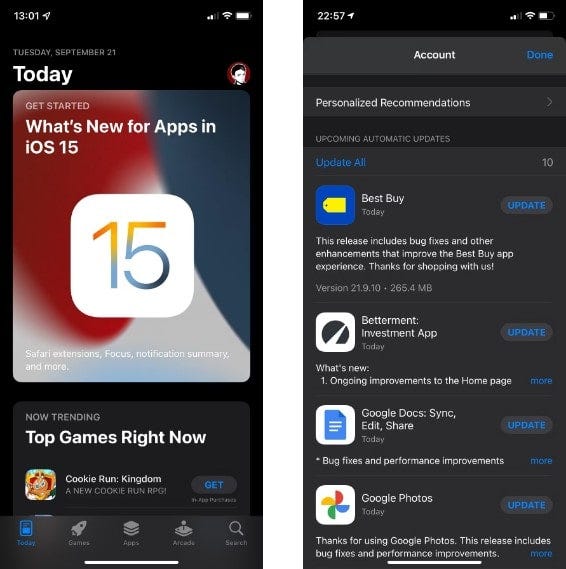
- Ouvrez l'App Store et appuyez sur l'icône Apple ID dans le coin supérieur.
- Faites défiler jusqu'à la liste des mises à jour automatiques à venir.
- Si vous voyez Spotify ici, cela signifie qu'une mise à jour est en attente. Clique sur Mettre à jour Pour démarrer le processus de mise à jour.
Dans les deux cas, le processus de mise à jour ne prend que quelques instants. Vérifier Impossible d'installer Spotify sous Windows en raison de l'erreur 53 ? Essayez ces correctifs !
3. Supprimez le cache Spotify pour supprimer les données corrompues
Le cache Spotify stocke les données liées aux fichiers Spotify téléchargés, telles que les vignettes de couverture d'album, les logos de podcast, etc. Malheureusement, le cache Spotify peut être corrompu et sa suppression est le seul moyen de résoudre tous les problèmes que vous rencontrez souvent.
Si Spotify continue de s'arrêter, votre cache Spotify est probablement corrompu, vous devrez donc le supprimer et recommencer.
Notez que la suppression du cache Spotify ne supprimera pas les pistes ou listes de lecture téléchargées. Spotify a modifié cette configuration en 2018, vous n'avez donc pas besoin de retélécharger toute votre musique hors ligne pour corriger l'erreur de corruption du cache.
Comment supprimer le cache Spotify sur Windows et macOS
Le processus est très similaire sur MacOS et Windows :
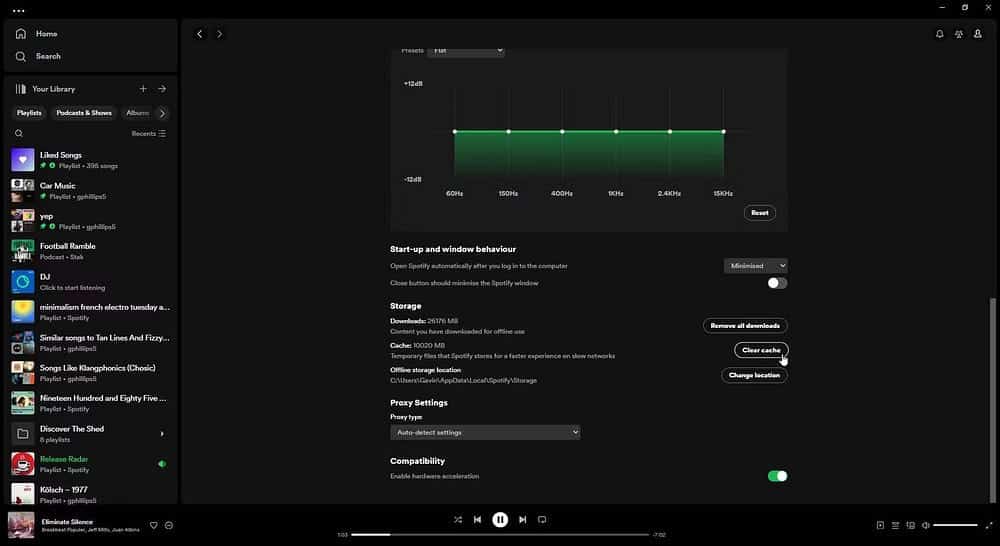
- Ouvrez Spotify, appuyez sur l'icône de profil dans le coin supérieur, puis sélectionnez Paramètres.
- Faites défiler jusqu'à une section Stockage.
- À côté de Cache, sélectionnez Vider le cache.
Confirmez que vous souhaitez supprimer le cache Spotify, puis attendez la fin du processus. Vous remarquerez peut-être que Spotify se comporte un peu plus lentement qu'avant ; Il va maintenant remplir le cache avec les images et les données fréquemment consultées, ce qui peut prendre un certain temps.
Comment supprimer le cache Spotify sur Android et iOS
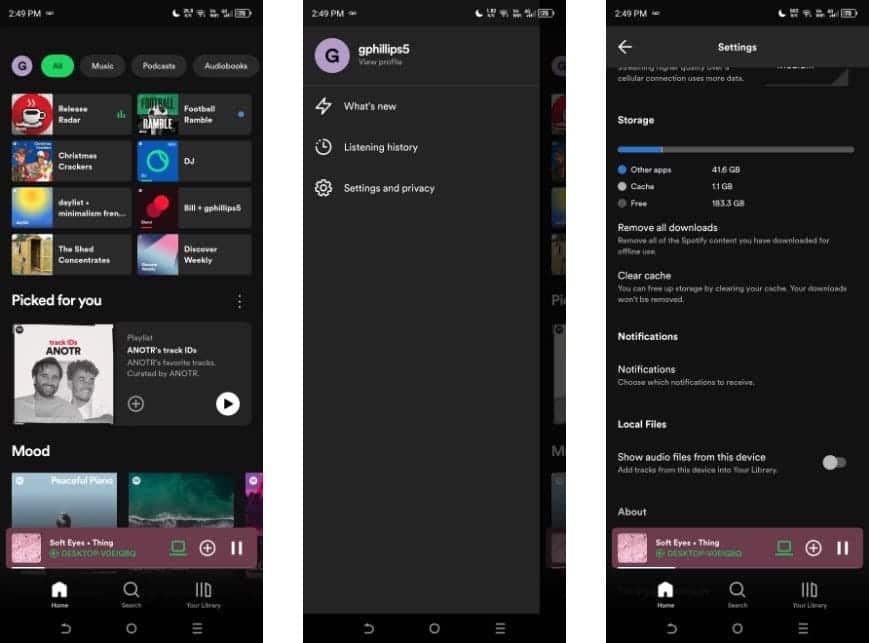
La suppression du cache Spotify sur Android et iOS est également un processus simple. de toute façon:
- Ouvrez l'application Spotify.
- Sur la page d'accueil de Spotify, appuyez sur l'icône de votre nom en haut.
- Ouvrir un menu Paramètres et confidentialité, puis faites défiler jusqu'à Stockage.
- Sélectionner Vider le cache.
Encore une fois, confirmez que vous souhaitez supprimer le cache Spotify et laissez le processus se terminer.
4. Vérifiez votre connexion Internet
C'est toujours une bonne idée de vérifier la stabilité de votre connexion Internet pour vous assurer que vous pouvez diffuser Spotify sans aucun problème.
Bien que les exigences de streaming de Spotify ne soient pas particulièrement élevées (Spotify devrait généralement fonctionner à des vitesses allant jusqu'à 0.32 Mbps), Spotify peut s'arrêter de manière aléatoire si votre connexion Internet ne fonctionne pas correctement. Notez que lorsque je parle de connexion Internet, j’entends les connexions mobiles Ethernet filaire, Wi-Fi et 4G/5G.
Si votre connexion Ethernet ou Wi-Fi ne fonctionne pas correctement, vous pouvez envisager de réinitialiser ou de redémarrer votre routeur. Alternativement, sur un smartphone, vous pouvez envisager d'activer Mode avion Éteignez-le pour réinitialiser la connexion réseau.
5. Vérifiez les connexions Bluetooth à vos appareils
Tout comme pour vérifier votre connexion Internet, vous devez également vérifier la connexion Bluetooth des écouteurs ou des écouteurs que vous utilisez.
Votre connexion Bluetooth devra peut-être être redémarrée ou réinitialisée, car une mauvaise connexion peut entraîner des problèmes avec Spotify. Il existe des moyens de réparer Problèmes Bluetooth Sous Windows et réparation Problèmes Bluetooth sur macOS, tandis que vous pouvez également trouver des correctifs pour les problèmes Bluetooth sur Android et des correctifs Pour les problèmes Bluetooth sur iOS.
Il vaut également la peine de vérifier si vos écouteurs Bluetooth disposent de suffisamment de batterie. Si les frais sont faibles, vous pouvez suspendre Spotify pour conserver les frais finaux pour d'autres processus, tels que les appels téléphoniques et les notifications.
6. Vérifiez les autorisations des applications sur Android et iOS
Parfois, Spotify se met en pause lorsque vous changez de focus sur votre smartphone. Si Spotify s'arrête lorsque vous passez à une autre application, l'autorisation de l'application en arrière-plan est probablement désactivée. Cela signifie que lorsque vous changez, Spotify n'aura pas l'autorisation de continuer à se mettre à jour et à poursuivre la lecture, ce qui entraînera l'arrêt de la lecture de votre musique.
Nous avons expliqué comment l'allumer et l'éteindre Autorisations d'application en arrière-plan Pour Android et iOS en détail, mais en bref :
Sur Android:
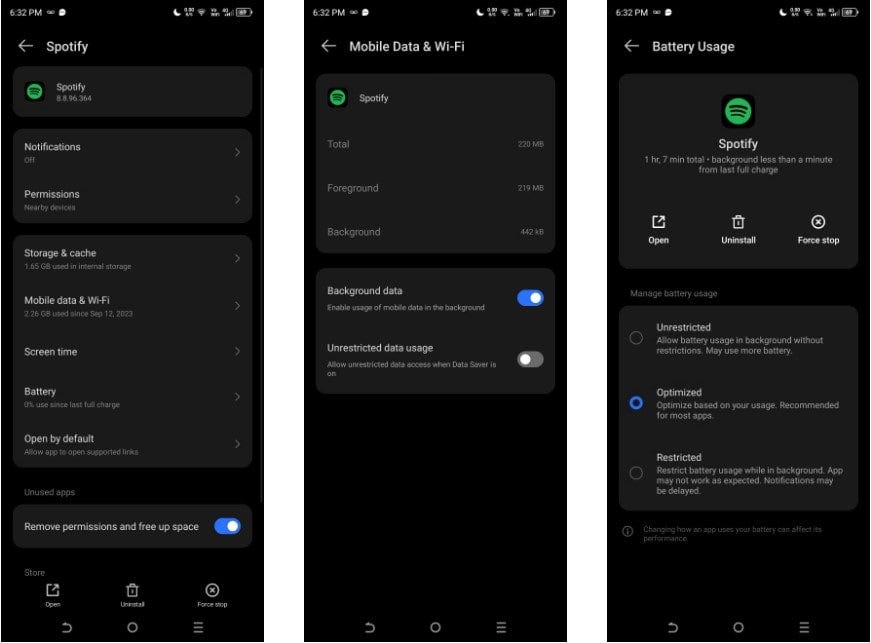
- Aller à Paramètres -> Applications -> Toutes les applications.
- Faites défiler jusqu'à l'application Spotify, puis sélectionnez Données mobiles et Wi-Fi.
- Assurez-vous que la bascule est activée à côté de Données de base.
- Maintenant, appuyez sur le bouton Retour pour revenir à la page des autorisations de l'application Spotify.
- Sélectionner Batterie (Ce qui peut également apparaître comme l'utilisation de la batterie).
- Assurez-vous que l'utilisation de la batterie de Spotify est définie sur Améliorant ou Non lié.
Si Spotify ne peut pas utiliser la batterie en arrière-plan, cela forcera l'application à cesser de fonctionner lorsque le focus change. Veuillez noter que certaines étapes peuvent fonctionner légèrement différemment selon les différentes versions d'Android, car les fabricants proposent des interfaces individuelles, ce qui signifie que certains paramètres peuvent être trouvés ailleurs.
Sur iOS:
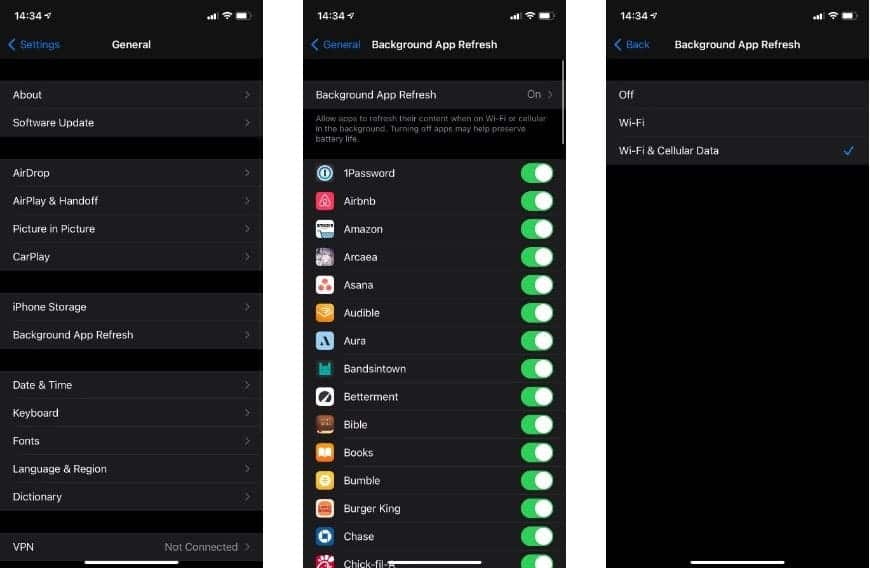
- Aller à Paramètres -> Général -> Actualisation de l'application en arrière-plan.
- De là, vous verrez une liste de toutes les applications installées sur votre appareil iOS.
- Faites défiler vers le bas pour trouver Spotify et assurez-vous que le curseur à côté est activé.
Comme avec Android, si l'actualisation en arrière-plan d'iOS est restreinte, Spotify ne fonctionnera pas lors du passage à une autre application. Heureusement, avec iOS, l'expérience est uniforme dans toutes les versions, ce qui permet de déterminer facilement si tel est le problème.
Un autre correctif que j'ai lu mais que je n'ai pas reproduit concerne les applications qui contrôlent l'audio sur l'appareil. Explique un article sur Véritable sous-reddit Spotify Ce problème explique que lier Discord à Spotify peut entraîner des problèmes audio, ce qui est une autre méthode potentielle pour le problème de pause aléatoire sur Spotify. Vous pouvez maintenant visualiser Comparatif Spotify gratuit et payant : quelles sont les différences ?







